חוטף הדפדפן ShortcutTab (04.28.24)
ShortcutTab הוא PUP שמתקין במחשבים של אנשים ללא הסכמתם. זה מסווג גם כחוטף דפדפן. באופן כללי, חוטפי דפדפנים מבצעים שינויים לא נעימים בהגדרות הדפדפן הקיימות ומותקנים בדרך כלל ללא הסכמת המשתמש. כך שהשאילתות שלך ינותבו אוטומטית אל " s.advancedsearchlab.com. " ואז תוביל אותך ל- Yahoo או ל- Bing. חוטף הדפדפנים משרת משתמשים עם תוכן ממומן שממנו מרוויחים המפתחים כלכלית. אם אתה מכיר את הסוגים השונים של תוכנות זדוניות ומה הם עושים, אתה יכול לדעת שחוטף דפדפן זה הוא סוג של תוכנות פרסום מאופן התנהלותו.
מהו חוטף דפדפני ShortcutTab?חוטף הדפדפנים ShortcutTab הוא תוכנית שמבטיחה לספק למשתמשים גישה למנועי חיפוש מרובים, מה שהוא בעצם לא עושה. למעשה, זה לא מצליח מאוד לבצע פונקציונליות כזו. היא מבצעת במקום פעולות זדוניות כמו קריאת שאילתות החיפוש של המשתמש.
המטרה העיקרית של מעקב אחר היסטוריית הגלישה של המשתמש היא להשיג את הנתונים שלהם, אותם הם מוכרים לאחר מכן לחברות צד ג '.
מה האם ShortcutTab יכול לעשות?כאשר המחשב שלך נדבק בתוכנית ShortcutTab, התוצאות המוחזרות בעת ביצוע שאילתה הן מחיפוש מותאם אישית של Google או לפעמים מ- Yahoo ו- Bing. המפתחים שעומדים מאחורי האפליקציה תכננו זאת כך לייצר הכנסות מהמודעות המוצגות בתוצאות.
ברגע שחוטף הדפדפנים מתווסף לגוגל כרום, ספארי, מוזילה פיירפוקס, MS Edge או כל אחר. בדפדפן, כמה שינויים נעשים.
ה- PUP משנה את כתובת הכרטיסייה החדשה ואת דף הבית של דפדפן האינטרנט. עם זאת, שינוי זה אינו ניכר, שכן הסימפטום היחיד הגלוי לזיהום הוא היעדר סרגל חיפוש רגיל. לדוגמה, הדפדפן עדיין מציג את Google.com, אך סרגל החיפוש חסר. מסיבה זו, רוב המשתמשים אפילו לא מבינים שדפדפן האינטרנט נחטף.
חלק מהתופעות הבולטות ביותר הן:
- "ShortcutTab" או הוספה לא רצויה אחרת. -על מותקנים במחשב שלך.
- דף הבית וכל הכרטיסיות החדשות מובילים אל s.advancedsearchlab.com, ולאחר מכן אל מנוע חיפוש מהימן.
- מודעות מופיעות ב- דפים שונים שאתה מבקר בהם.
- תוצאות החיפוש מלאות בקישורים ממומנים ובמודעות אחרות.
- פונקציות הדפדפן מאטות באופן משמעותי.
חוטפי דפדפנים, כמו זה, מצורפים בדרך כלל עם כמה תוכנות בחינם שמשתמשים מורידים מהאינטרנט. תמונה נוספת לזיהום כזה עשויה להיות מקומות רשמיים כמו חנות האינטרנט, שבהם היא יכולה להתקין ללא כוונה. ברגע שהתוכנה החינמית מתחילה לפעול, חוטף הדפדפן מדביק את המחשב ומשנה את הגדרות הדפדפן שלך.
כדי להגן על המחשב שלך מפני זיהומים זדוניים כאלה בעת הורדת תוכנה, עליך:
- קרא את "תנאי השימוש" ואת "הסכם הרישיון".
- עליך גם לבחור באפשרות ההתקנה "ידנית" או "מתקדמת" כדי להיפטר מהתוספות, ממטבי המערכת ו מנהלים שהורדו.
- זה גם יעזור להיות ערניים במיוחד בעת ביצוע פעילויות גלישה באינטרנט באופן שגרתי. במידת האפשר, מומלץ להימנע מביקורי תמונות צד שלישי מפוקפקים ולהסתמך רק על אתרי יישומים רשמיים כגון Microsoft Store.
- לפני שתוריד תוכנה, אל תשכח לבדוק את הביקורות ופרסומי הפורום כדי לקבל מידע אודותיה.
- הפעלת תוכנית חוסם מודעות היא דרך יעילה נוספת להקל על הסיכונים. תוכניות אלה לחסימת מודעות לא רק מגנות עליך מפני פרסומות מזיקות, אלא גם עוצרות את שרשרת ההפניה אל ShortcutTab.
כאמור, חוטף דפדפן זה מנתח את דפוסי הגלישה שלך. , קבלת גישה למידע הסודי שלך. אלה די והותר סיבות להיפטר מקיצור הדרך. תוכניות אלה עשויות במבט ראשון להיראות כתוספות שימושיות מאוד, אך עדיף להסיר את ShortcutTab מדפדפן האינטרנט בהקדם האפשרי.
כדי להיפטר מתוכנית זדונית כמו ShortcutTab, עליך בצע את ההוראות הספציפיות להסרת ShortcutTab כדי להסיר את ההרחבות והתוכניות המותקנות. בנוסף, יהיה עליך לבצע גם סריקה אוטומטית לניקוי נרחב יותר.
במקרים מסוימים, הסרה ידנית עשויה להיות קשה. כאשר זה קורה, עליך להיעזר בכלי חזק נגד תוכנות זדוניות לביצוע סריקת מערכת מלאה. מומלץ למצוא כלי שיגן באופן מקיף על המחשב שלך מפני PUPs ואיומים משמעותיים אחרים כגון תוכנות כופר. זה אמור גם לשפר את הביצועים הכוללים של המערכת שנדבקה פעם.
לבסוף, עליך לאפס את כל דפדפני האינטרנט המותקנים אם נראה ששום דבר אחר לא עוזר.
כיצד להסיר את חוטף הדפדפנים ShortcutTab מ- Google Chromeכדי להסיר לחלוטין את חוטף הדפדפנים ShortcutTab מהמחשב שלך, עליך לבטל את כל השינויים ב- Google Chrome, להסיר התקנות של תוספים, תוספים ותוספים חשודים שנוספו ללא רשותך.
עקוב אחר ההוראות שלהלן כדי להסיר את חוטף הדפדפנים ShortcutTab מ- Google Chrome:
1. מחק תוספים זדוניים. הפעל את אפליקציית Google Chrome ולחץ על סמל התפריט בפינה השמאלית העליונה. בחר ב עוד כלים & gt; הרחבות. חפש את חוטף הדפדפנים ShortcutTab ותוספים זדוניים אחרים. הדגש את התוספים האלה שברצונך להסיר, ואז לחץ על הסר כדי למחוק אותם. 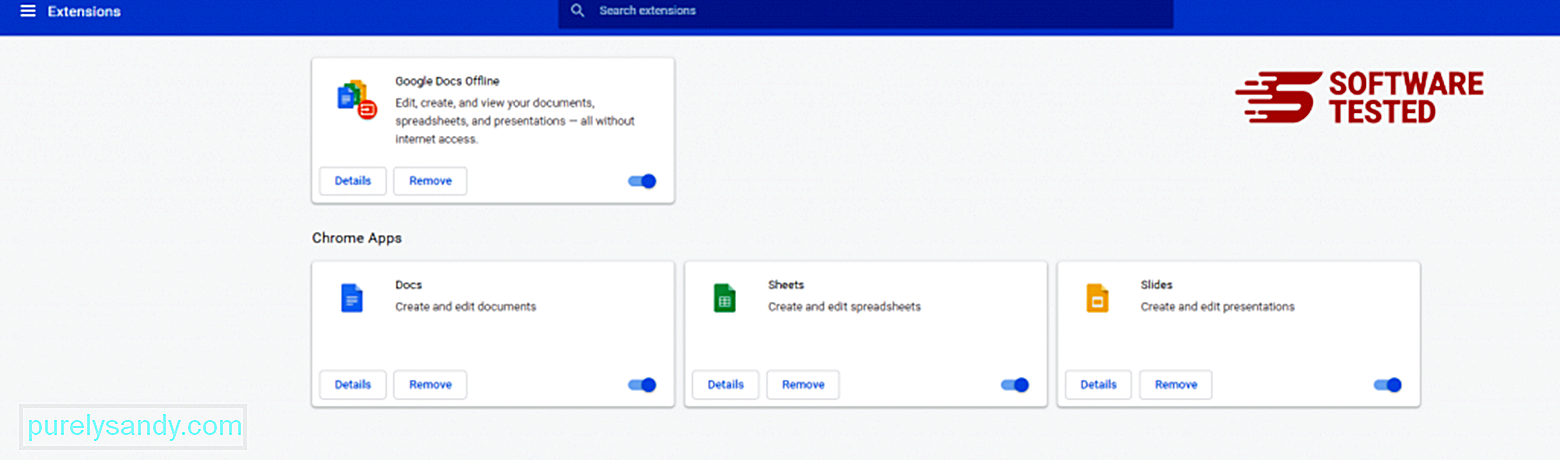
לחץ על סמל התפריט של Chrome ובחר הגדרות . לחץ על בהפעלה ואז סמן את פתח דף או קבוצת דפים ספציפיים . באפשרותך להגדיר דף חדש או להשתמש בדפים קיימים כדף הבית שלך. 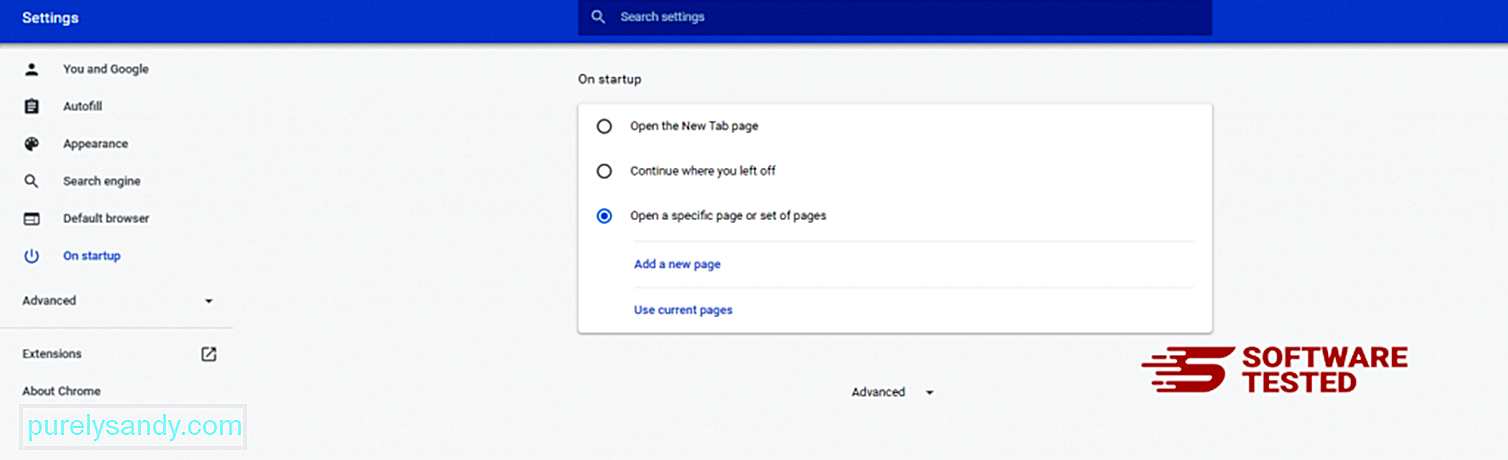
חזור לסמל התפריט של Google Chrome ובחר הגדרות & gt; מנוע חיפוש ולאחר מכן לחץ על נהל מנועי חיפוש . תראה רשימה של מנועי חיפוש המוגדרים כברירת מחדל הזמינים עבור Chrome. מחק כל מנוע חיפוש שנראה לך חשוד. לחץ על תפריט שלוש הנקודות שליד מנוע החיפוש ולחץ על הסר מהרשימה. 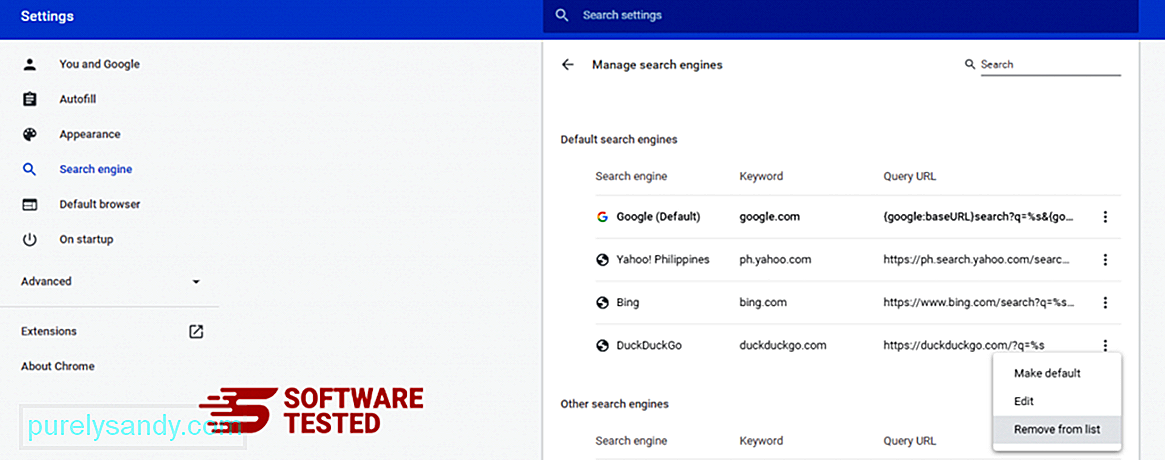
לחץ על סמל התפריט הנמצא בפינה השמאלית העליונה של הדפדפן ובחר הגדרות . גלול מטה לתחתית הדף ואז לחץ על שחזר את ההגדרות לברירות המחדל המקוריות תחת איפוס וניקוי. לחץ על כפתור איפוס הגדרות כדי לאשר את הפעולה. 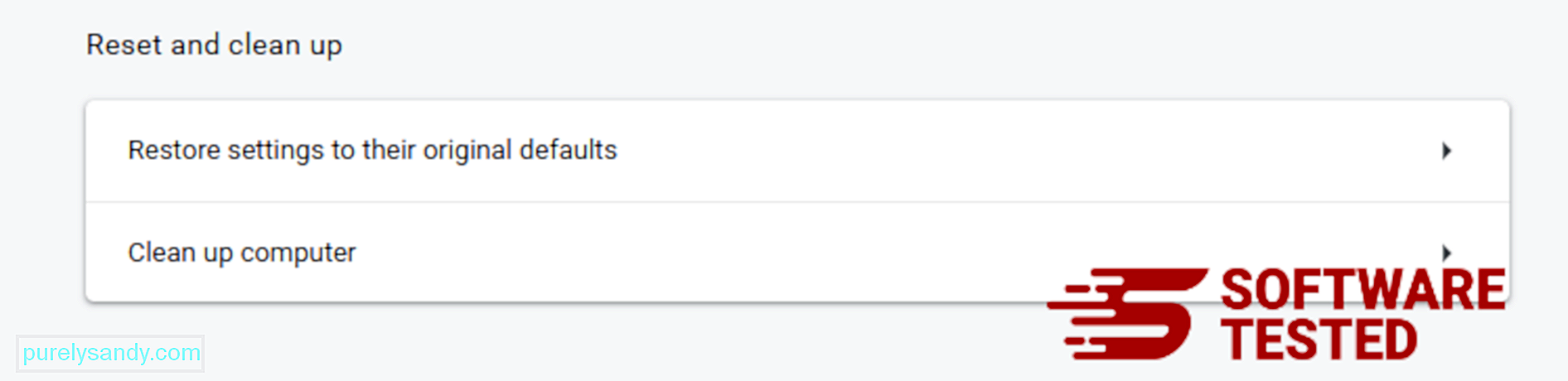
שלב זה יאפס את דף ההפעלה, הכרטיסייה החדשה, מנועי החיפוש, הכרטיסיות המוצמדות והרחבות. עם זאת, הסימניות שלך, היסטוריית הדפדפן והסיסמאות השמורות שלך יישמרו.
כיצד למחוק את חוטף הדפדפנים ShortcutTab מ- Mozilla Firefox.בדיוק כמו בדפדפנים אחרים, תוכנות זדוניות מנסות לשנות את ההגדרות של Mozilla Firefox. עליך לבטל שינויים אלה כדי להסיר את כל העקבות של חוטף הדפדפן ShortcutTab. בצע את השלבים הבאים כדי למחוק לחלוטין את חוטף הדפדפנים ShortcutTab מפיירפוקס:
1. הסר התקנה של סיומות מסוכנות או לא מוכרות.בדוק ב- Firefox אם קיימים סיומות לא מוכרות שאתה לא זוכר שהתקנת. יש סיכוי עצום שהרחבות אלה הותקנו על ידי התוכנה הזדונית. לשם כך, הפעל את Mozilla Firefox, לחץ על סמל התפריט בפינה השמאלית העליונה, ואז בחר תוספות & gt; הרחבות .
בחלון התוספות, בחר חוטף דפדפן ShortcutTab ותוספים חשודים אחרים. לחץ על תפריט שלוש הנקודות שליד התוסף, ואז בחר ב הסר כדי למחוק את התוספים האלה. 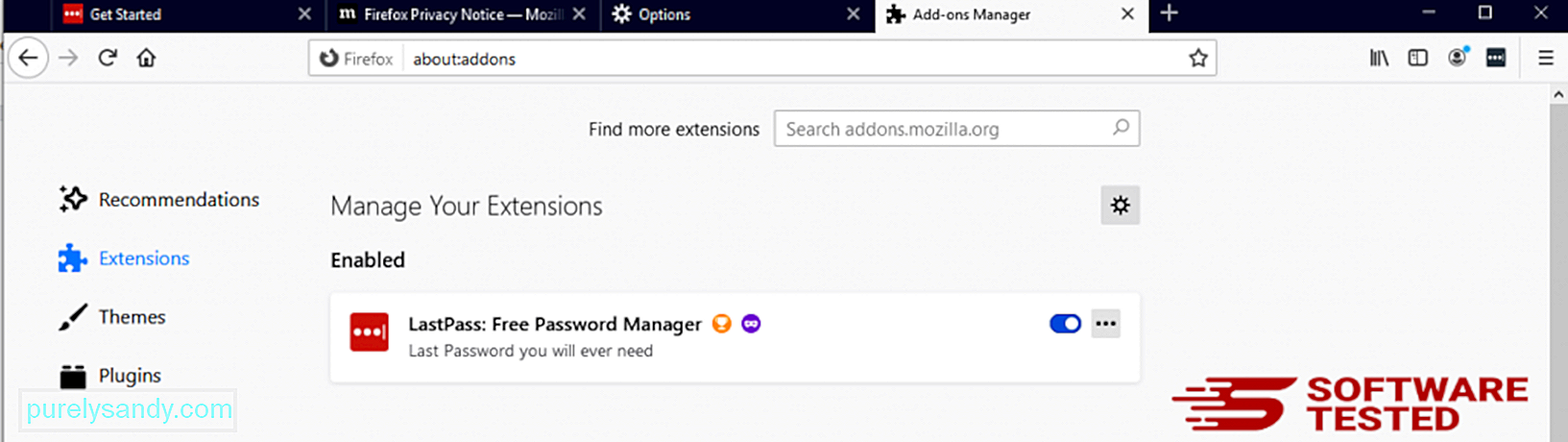
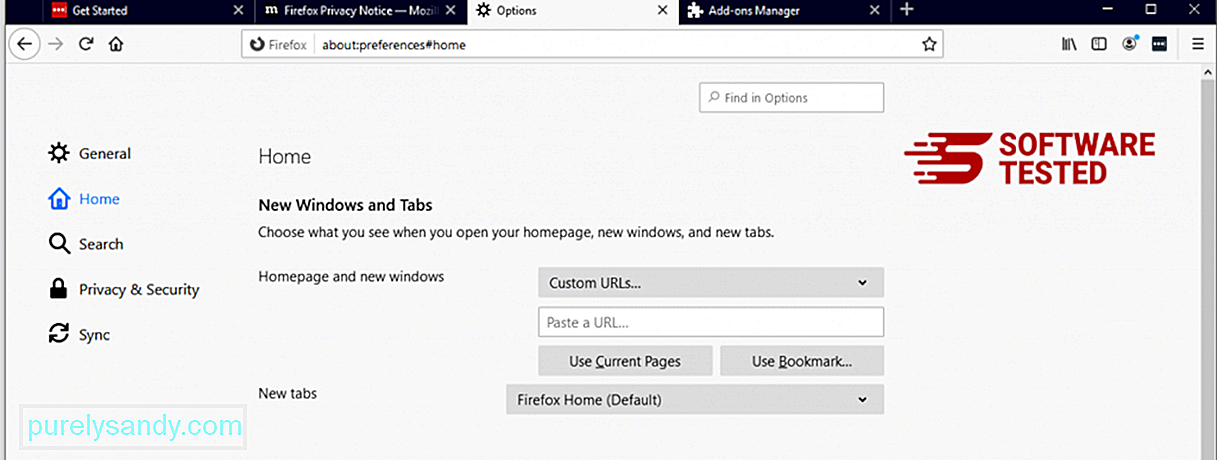
לחץ על תפריט Firefox בפינה השמאלית העליונה של הדפדפן, ואז בחר ב אפשרויות & gt; כללי. מחק את דף הבית הזדוני והקלד את כתובת האתר המועדפת עליך. לחלופין, לחץ על שחזר כדי לעבור לדף הבית המוגדר כברירת מחדל. לחץ על אישור כדי לשמור את ההגדרות החדשות.
3. אפס את Mozilla Firefox. עבור לתפריט Firefox ולחץ על סימן השאלה (עזרה). בחר ב מידע לפתרון בעיות. לחץ על כפתור רענן את Firefox כדי לתת לדפדפן שלך התחלה חדשה. 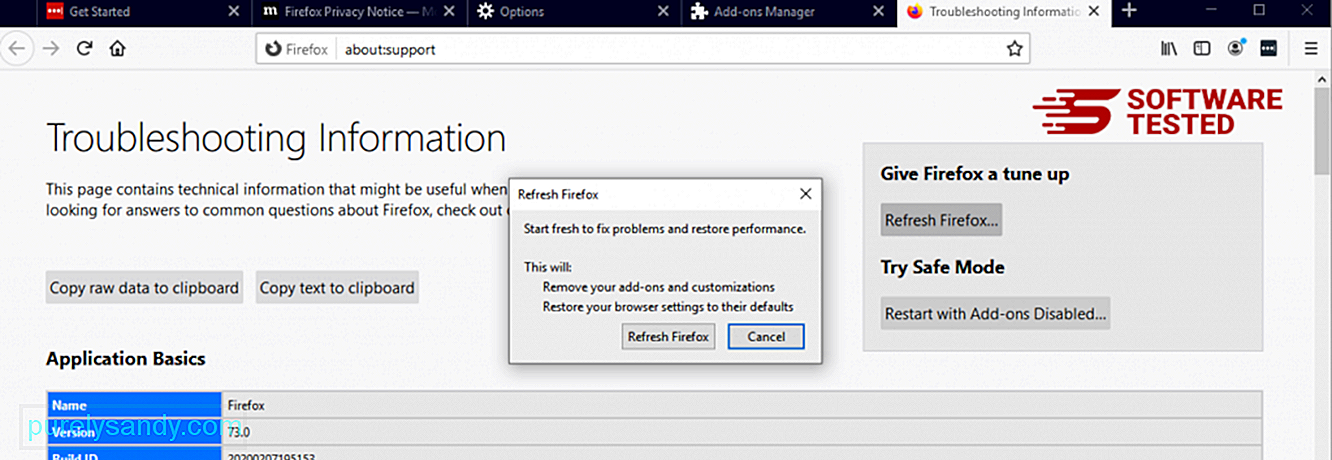
לאחר שתשלים את השלבים לעיל, חוטף הדפדפנים ShortcutTab ייעלם לחלוטין מדפדפן Mozilla Firefox שלך.
כיצד להיפטר מחוטף הדפדפנים של ShortcutTab מ- Internet Explorerשהתוכנה הזדונית שפרצה את הדפדפן שלך נעלמה לחלוטין ושכל השינויים הלא מורשים מתהפכים ב- Internet Explorer, בצע את הצעדים המפורטים להלן:
1. היפטר מתוספות מסוכנות. כאשר תוכנות זדוניות חוטפות את הדפדפן שלך, אחד הסימנים הברורים הוא כאשר אתה רואה תוספות או סרגלי כלים המופיעים לפתע ב- Internet Explorer ללא ידיעתך. כדי להסיר את התוספות הללו, הפעל את Internet Explorer , לחץ על סמל גלגל השיניים בפינה השמאלית העליונה של הדפדפן כדי לפתוח את התפריט, ואז בחר ב נהל תוספות. 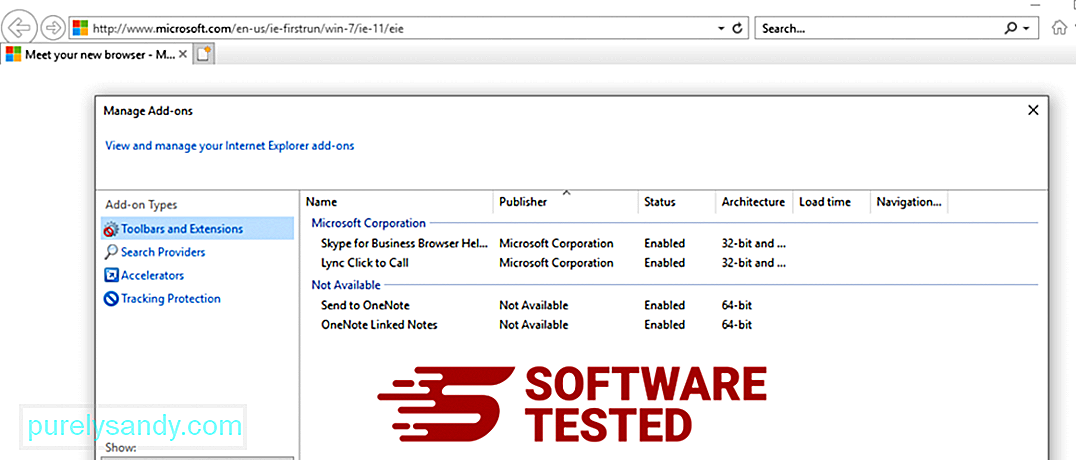
כאשר אתה רואה את חלון ניהול התוספות, חפש (שם של תוכנה זדונית) ותוספים / תוספים חשודים אחרים. באפשרותך להשבית תוספים / תוספים אלה על ידי לחיצה על השבת . 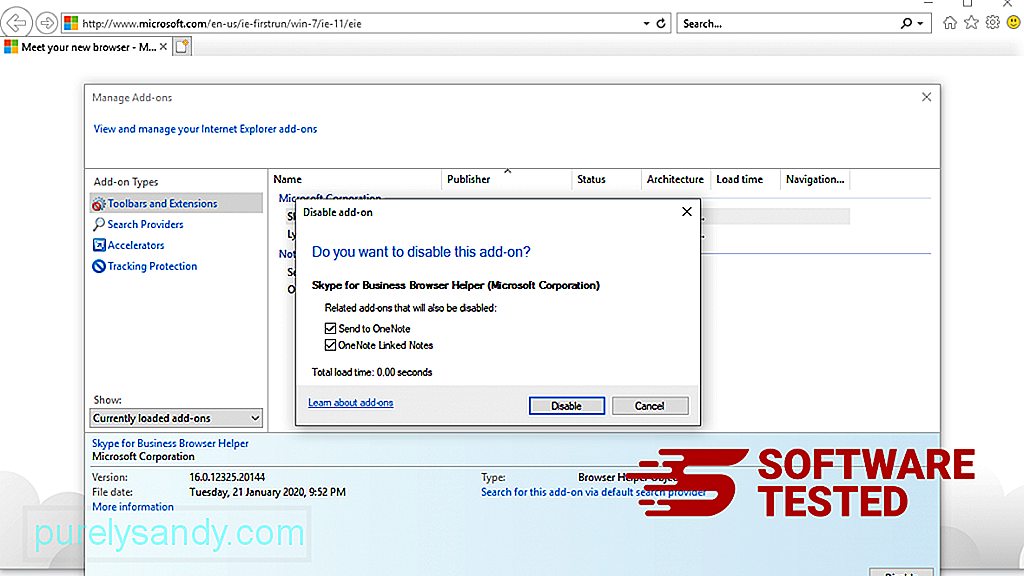
אם פתאום יש לך דף פתיחה אחר או שמנוע החיפוש המוגדר כברירת מחדל השתנה, תוכל לשנות אותו בחזרה דרך הגדרות Internet Explorer. לשם כך לחץ על סמל גלגל השיניים בפינה השמאלית העליונה של הדפדפן, ואז בחר ב אפשרויות אינטרנט . 
בכרטיסייה כללי מחק את כתובת האתר של דף הבית והזן את דף הבית המועדף עליך. לחץ על החל כדי לשמור את ההגדרות החדשות. 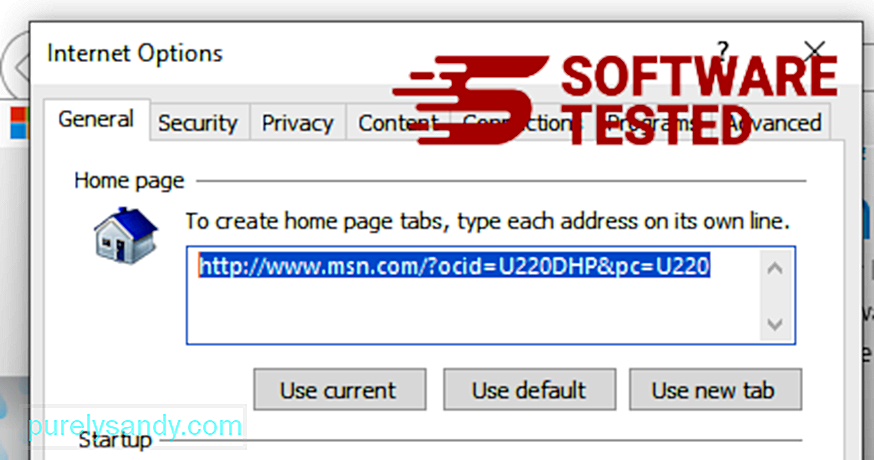
מתפריט Internet Explorer (סמל גלגל השיניים למעלה), בחר אפשרויות אינטרנט . לחץ על הכרטיסייה מתקדם ולאחר מכן בחר איפוס . 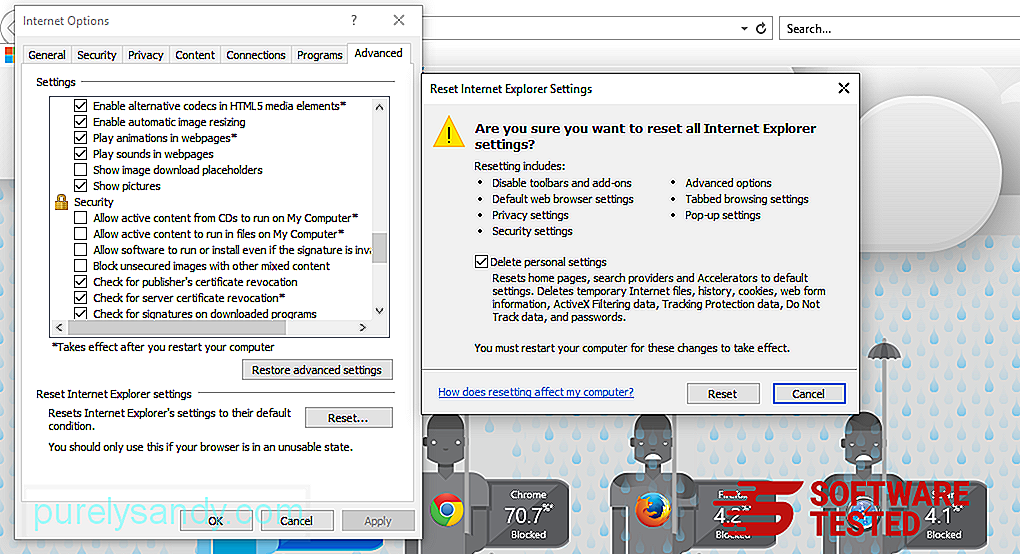
בחלון Reset, סמן את מחק הגדרות אישיות ולחץ שוב על כפתור Reset כדי לאשר את הפעולה.
כיצד לבצע הסר את התקנת ה- ShortcutTab Browser Hijacker ב- Microsoft Edgeאם אתה חושד שהמחשב שלך נגוע בתוכנה זדונית ואתה חושב שדפדפן Microsoft Edge שלך הושפע, הדבר הטוב ביותר לעשות הוא לאפס את הדפדפן שלך.
ישנן שתי דרכים לאפס את הגדרות Microsoft Edge שלך כדי להסיר לחלוטין את כל עקבות התוכנה הזדונית במחשב שלך. עיין בהוראות שלהלן לקבלת מידע נוסף.
שיטה 1: איפוס באמצעות הגדרות קצה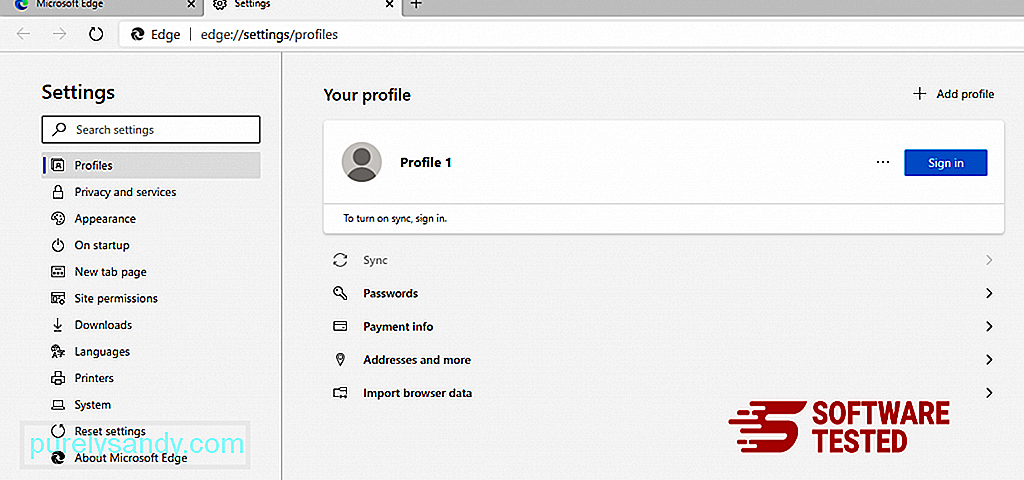
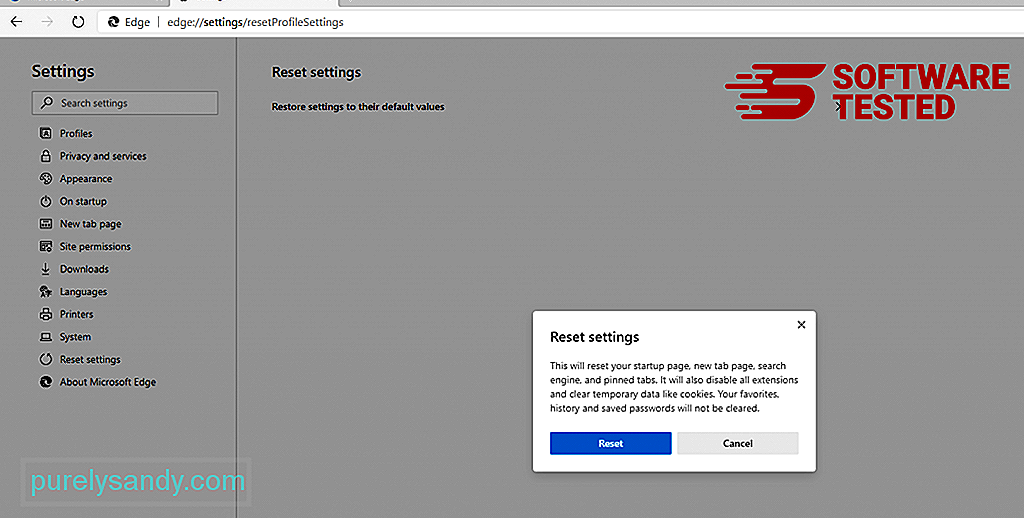
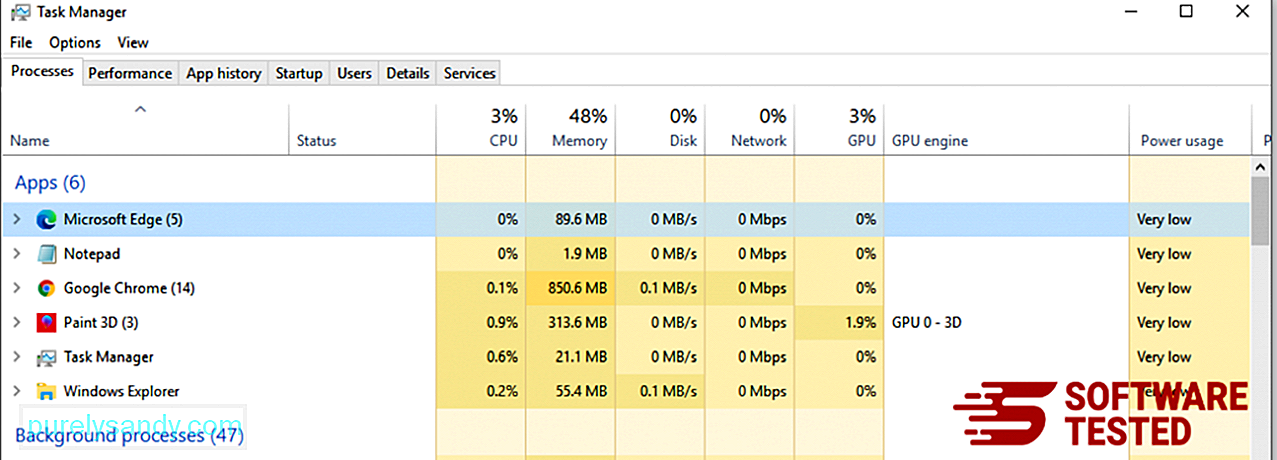
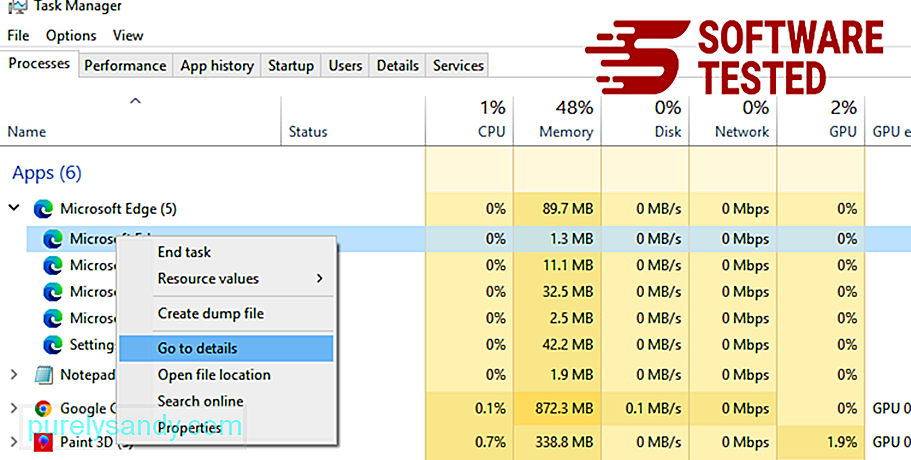
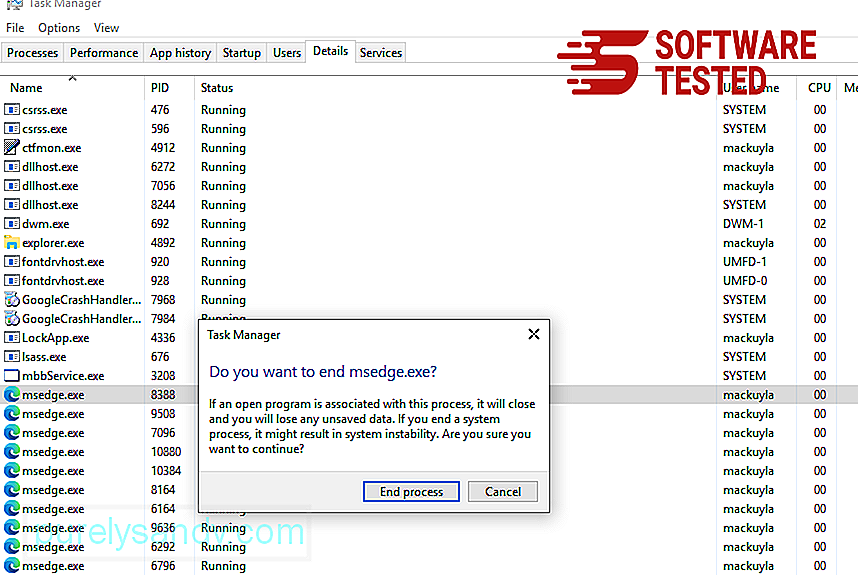
דרך אחרת כדי לאפס את Microsoft Edge הוא באמצעות פקודות. זוהי שיטה מתקדמת אשר שימושית ביותר אם אפליקציית Microsoft Edge שלך ממשיכה לקרוס או בכלל לא תיפתח. הקפד לגבות את הנתונים החשובים שלך לפני שתשתמש בשיטה זו.
להלן השלבים לעשות זאת:
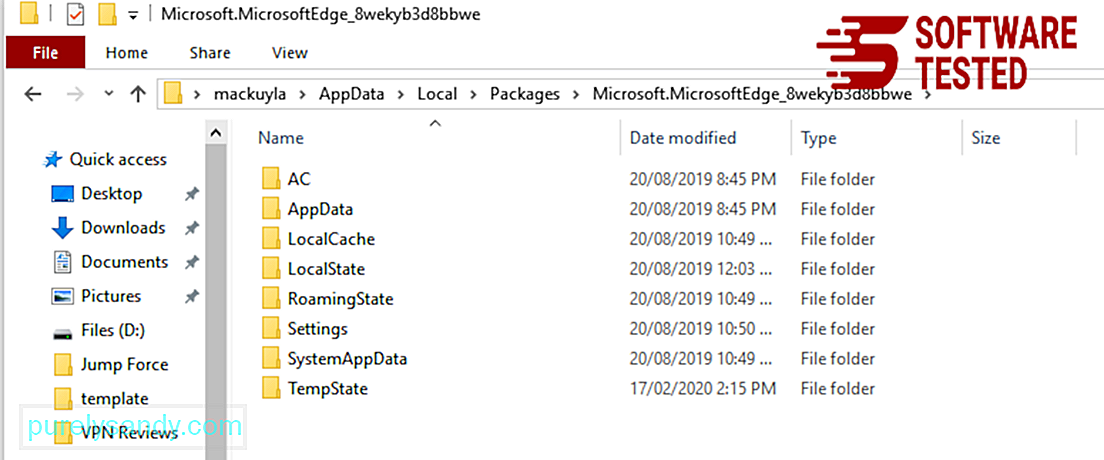
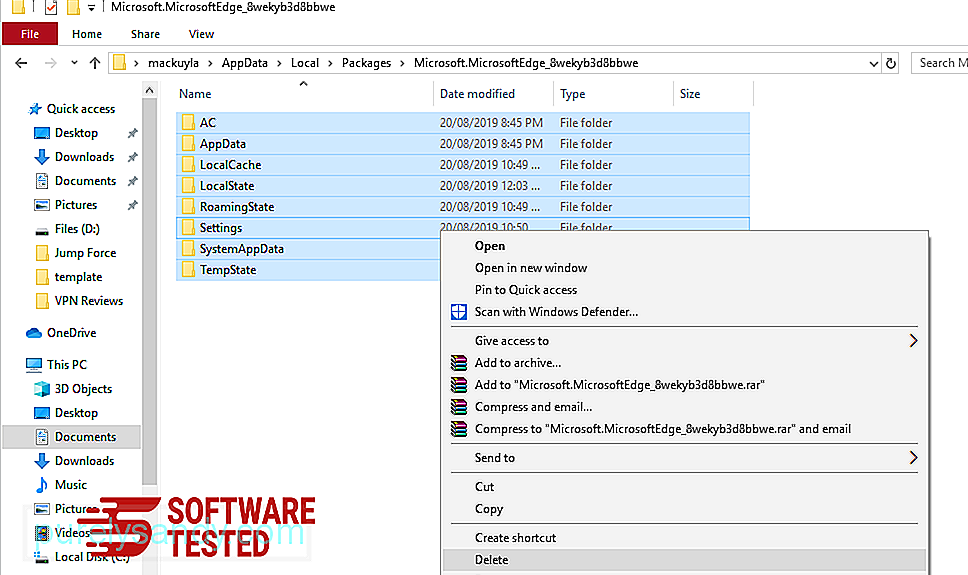
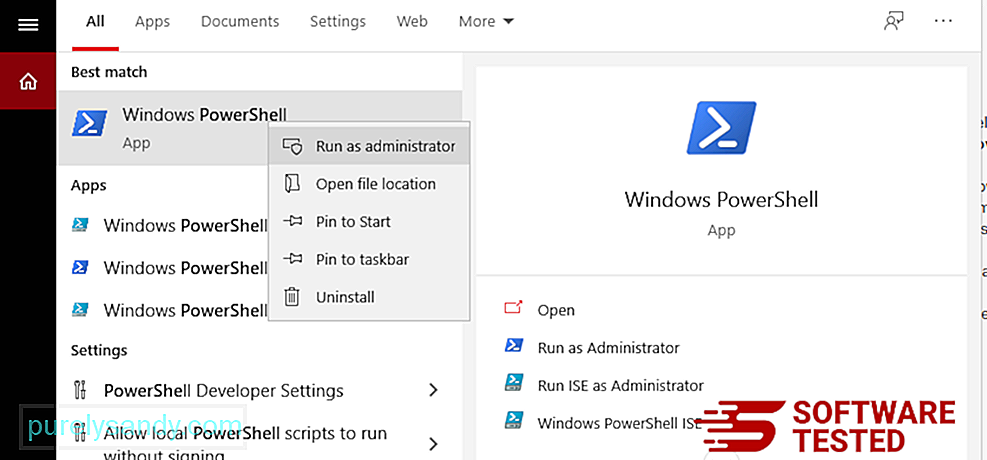
Get-AppXPackage -AllUsers -Name Microsoft.MicrosoftEdge | Foreach {Add-AppxPackage -DisableDevelopmentMode -Register $ ($ _. InstallLocation) \ AppXManifest.xml -Verbose} 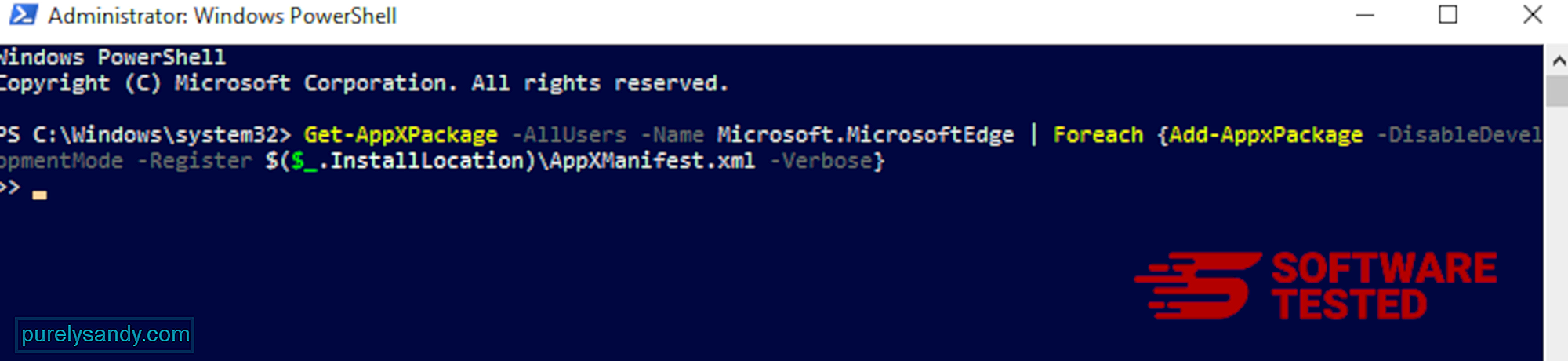
דפדפן המחשב הוא אחד היעדים העיקריים של תוכנות זדוניות - שינוי הגדרות, הוספת סיומות חדשות ושינוי מנוע החיפוש המוגדר כברירת מחדל. כך שאם אתה חושד ש- Safari שלך נגוע ב- Hijacker Browser ShortcutTab, אלה הצעדים שאתה יכול לנקוט:
1. מחק סיומות חשודות הפעל את דפדפן האינטרנט Safari ולחץ על Safari מהתפריט העליון. לחץ על העדפות מהתפריט הנפתח. 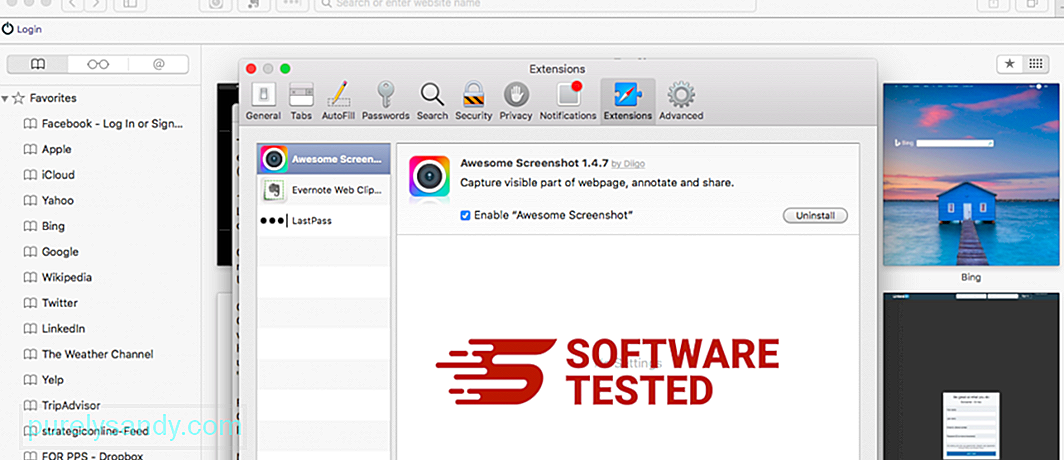
לחץ על הכרטיסייה הרחבות בחלק העליון, ואז הצג את רשימת ההרחבות המותקנות כעת בתפריט השמאלי. חפש חוטף דפדפני ShortcutTab או הרחבות אחרות שאתה לא זוכר שהתקנת. לחץ על הלחצן הסר התקנה כדי להסיר את התוסף. עשה זאת עבור כל התוספים החשודים שלך לזדון.
2. החזר שינויים לדף הבית שלךפתח את Safari, ואז לחץ על Safari & gt; העדפות. לחץ על כללי . עיין בשדה דף הבית ובדוק אם זה נערך. אם דף הבית שלך השתנה על ידי חוטף הדפדפן ShortcutTab, מחק את כתובת האתר והקלד את דף הבית שבו ברצונך להשתמש. הקפד לכלול את http: // לפני הכתובת של דף האינטרנט.
3. אפס את Safari57999
פתח את אפליקציית Safari ולחץ על Safari מהתפריט בפינה השמאלית העליונה של המסך. לחץ על אפס ספארי. ייפתח חלון דו-שיח בו תוכל לבחור אילו אלמנטים ברצונך לאפס. לאחר מכן לחץ על הלחצן אפס להשלמת הפעולה.
סיכוםרוב האנשים מתקינים את ShortcutTab שלא בכוונה. ברוב המקרים משתמשים בהונאה כדי לגרום להם להתקין אפליקציות ממומנות ללא ידיעתם. למרבה המזל, דפדפני אינטרנט מודרניים כמו Google Chrome ו- Mozilla Firefox מזהירים את המשתמשים מפני איומים אלה כדי שיוכלו למנוע את ההשלכות של חטיפת דפדפן.
סרטון יוטיוב: חוטף הדפדפן ShortcutTab
04, 2024

